
Ovaj softver će održavati i pokretati upravljačke programe, čime će se zaštititi od uobičajenih računalnih pogrešaka i kvara hardvera. Provjerite sve svoje upravljačke programe u 3 jednostavna koraka:
- Preuzmite DriverFix (ovjerena datoteka za preuzimanje).
- Klik Započni skeniranje pronaći sve problematične upravljačke programe.
- Klik Ažuriranje upravljačkih programa kako biste dobili nove verzije i izbjegli kvarove u sustavu.
- DriverFix je preuzeo 0 čitatelji ovog mjeseca.
I Windows 10 i Windows 8.1 imaju većinu istih postavki koje su postojale u sustavu Windows 8 i Windows 7, ali dobili su vizualnu preobrazbu i sada su bolje organizirani. Evo našeg kratkog vodiča o tome kako se možete pridružiti domeni u sustavu Windows 8.1, odnosno Windows 10.
Za one koji su novi u konceptu, domena je skupina mrežnih računala koja dijele zajedničku bazu podataka i sigurnosnu politiku i ima jedinstveni naziv. U jednoj domeni može biti dosta računala,
- PROČITAJTE I: Popravak: Usluge domena Active Directory trenutno nisu dostupne u sustavima Windows 10, 8.1, 7
Ako ste se pitali o ovome, dopustite mi da to razjasnimo - možete se pridružiti i svom Windows 10, 8 tablet, ali postupak bi mogao biti drugačiji s a Windows RT uređaja, ali to ćemo pokriti u budućoj priči.
Jednostavni koraci za pridruživanje domeni u sustavu Windows 10
Ovaj se vodič odnosi na sustav Windows 8.1. Vodič za Windows 10 dostupan je u nastavku.
1. Otvori Charms Bar - idite u gornji desni kut ili pritisnite Windows logotip + W
2. Odaberite gumb za pretraživanje i tamo upišite ‘Postavke računala' u kutiji

3. Na glavnom izborniku "PC Settings" odaberite "PC i uređaji‘Pododjeljak.

4. Na izborniku ‘PC and Devices’ pritisnite ili dodirnite Informacije o računalu odjeljak.
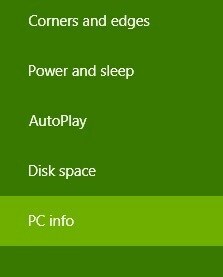
5. Ovdje možete lako pridružite se domeni ime, pod uvjetom da znate njegovo točno ime ili IP adresu.

U sustavu Windows 10 idite na Postavke> Računi> Pristup poslu ili školi. Kliknite gumb "+" da biste se povezali s mrežom kojom upravlja vaša organizacija. Nakon što to učinite, pojavljuje se zaslon za prijavu i moći ćete unijeti korisnički račun i lozinku za ime domene za prijavu.
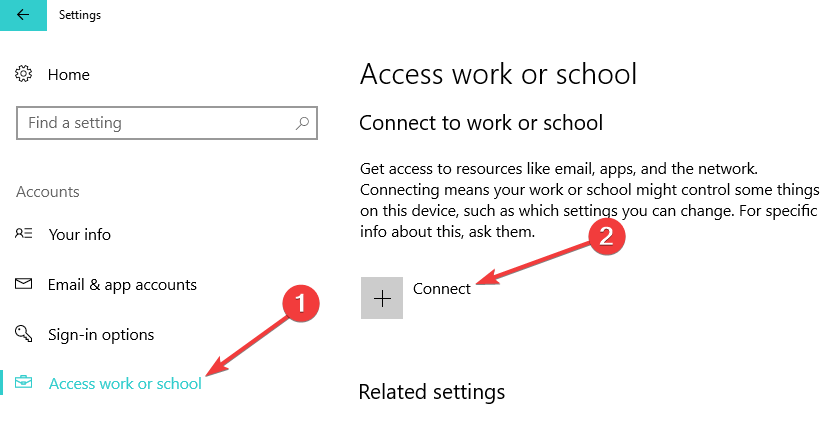
Dakle, to je bilo otprilike to. U budućem ćemo članku raspravljati o razlozima zašto se točno ne možete pridružiti domeni jer su naši čitatelji očito zatražili rješenje za to.
POVEZANE PRIČE ZA PROVJERU:
- POPRAVAK: Ne mogu se povezati s matičnom grupom putem WiFi-ja u sustavu Windows 10, 8.1
- DNS_PROBE_FINISHED_NO_INTERNET na Windowsima 10, 8, 7
- Rješenje: Windows 10 se ne može povezati s ovom mrežom
![4 najbolja načina za poboljšanje kvalitete zvuka MP3 [Windows 10]](/f/ed9e823072886a1c0f4d6541572e761b.jpg?width=300&height=460)
![RJEŠENO: Ponuda trenutno nije dostupna [Kôd pogreške: 100]](/f/b64824b675a6e8aa66857b762bae7bb4.jpg?width=300&height=460)
![Kako poboljšati kvalitetu zvuka na prijenosnom računalu i računalu [Windows 10]](/f/ebd074cf000b00b3ed770b83fa79bbba.jpg?width=300&height=460)